Cách sử dụng Zoom cho Macbook

Hiện nay, phần mềm zoom được rất nhiều doanh nghiệp tin dùng trên thị trường Việt Nam. Cách sử dụng Zoom trên máy tính hay thiết bị di dộng thì tương dối rất dễ sử dụng. Việc cài đặt và sử dụng zoom trên Macbook thì còn rất nhiều khách hàng đang băng khoăn. Trong bài viết dưới đây, Ngọc Thiên hướng dẫn quý khách hàng cách cài đặt và sử dụng phần mềm Zoom Meeting cho Macbook.
1. Tải zoom cho Macbook
Zoom hoạt động mượt mà trên macOS 10.7 trở lên. Để cài đặt Zoom trên máy Mac, bạn cần điều chỉnh các cài đặt Security & Privacy để cho phép tải xuống ứng dụng không chỉ từ App Store mà còn từ những nhà phát triển đã được xác định. Bạn thực hiện như sau:
- Click vào biểu tượng quả táo nằm ở góc trên bên trái màn hình và chọn System Preferences.
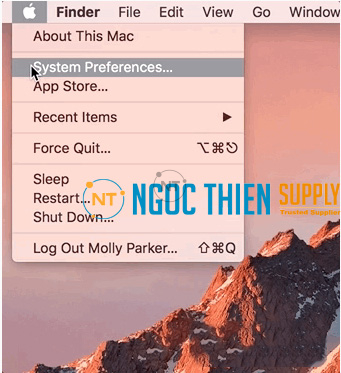
- Đi tới Security & Privacy > General.
- Nhấp vào biểu tượng khóa ở góc dưới bên trái màn hình, nhập mật khẩu và click Unlock.
- Tích vào tùy chọn App Store and identified developers bên dưới mục Allow apps downloaded from.
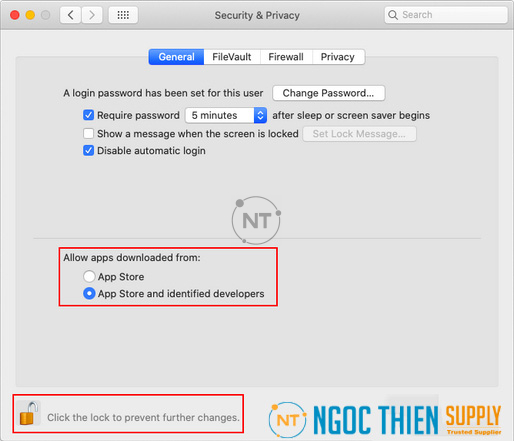
- Click vào biểu tượng khóa lần nữa để lưu thay đổi.
2. Cách cài đặt zoom cho Macboook
- Bạn truy cập vào trang Download Center (https://zoom.us/download).
Tại đây. - Click vào nút Download bên dưới Zoom Client for Meetings.
- Nhấp đúp chuột vào file PKG trong thư mục Downloads để mở tệp.
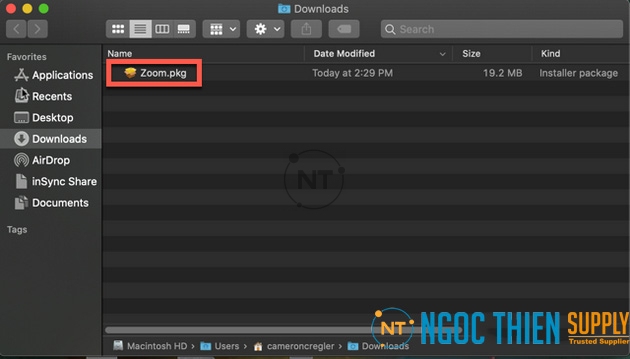
-
Click vào Continue.

- Chọn Install for all users of this computer hoặc Install only for me và click Continue.
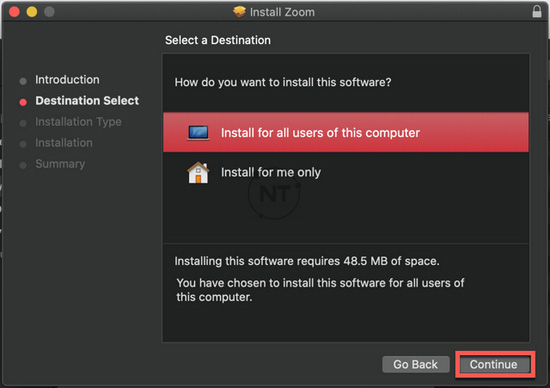
- Nhấp chuột vào nút Install.
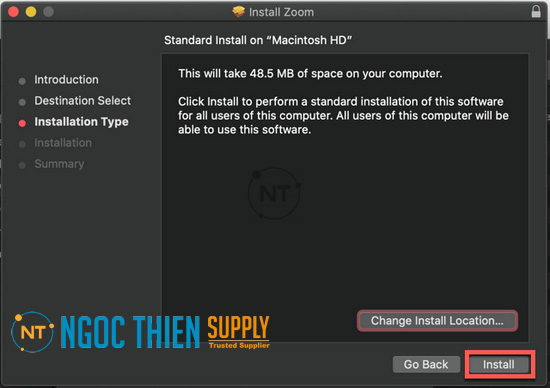
Nếu bạn chọn Install for all users of this computer ở bước 5, hãy nhập thông tin đăng nhập của quản trị viên cho thiết bị và click Install Software.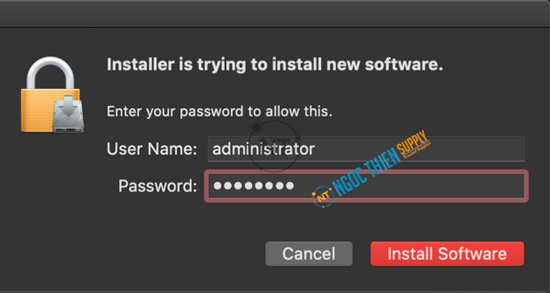
- Sau khi quá trình cài đặt thành công, bạn ấn Close.
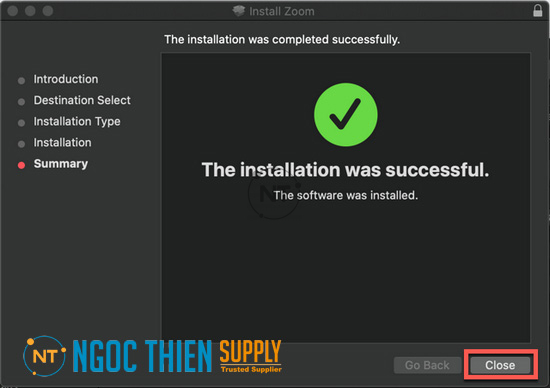
3. Cách tạo cuộc họp mới trên Macbook
Sau khi đã cài đặt Zoom trên Macbook, bạn có thể tham gia cuộc họp đang diễn ra ngay lập tức bằng cách click vào Join a Meeting nếu bạn đã được mời tham gia trước đó. Nếu chưa có tài khoản, bạn có thể click vào Sign In để đăng ký tài khoản Zoom.
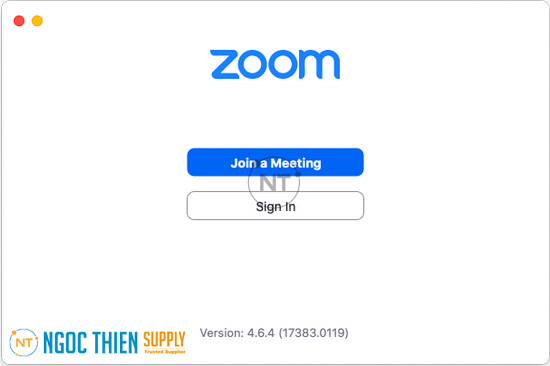
Bạn sẽ được đưa đến trang web Zoom với thông tin tài khoản của mình đã được điền sẵn trong các trường. Bạn nhấp chuột vào nút Create Account để tạo tài khoản.
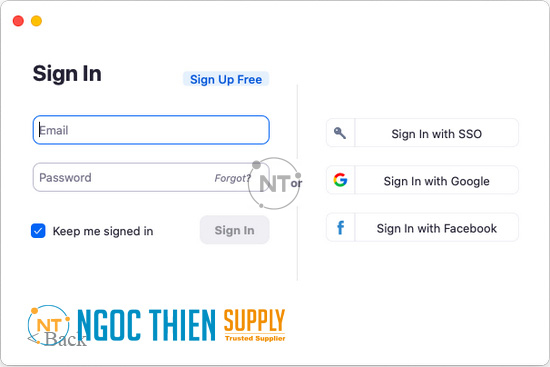
Bây giờ, hãy click vào Open zoom.us.app để mở ứng dụng trên máy Mac.
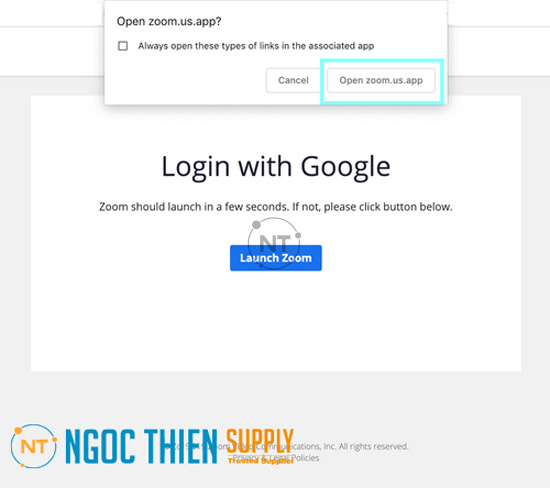
Việc thực hiện cuộc gọi đầu tiên rất đơn giản. Bạn chỉ cần ấn vào New Meeting.
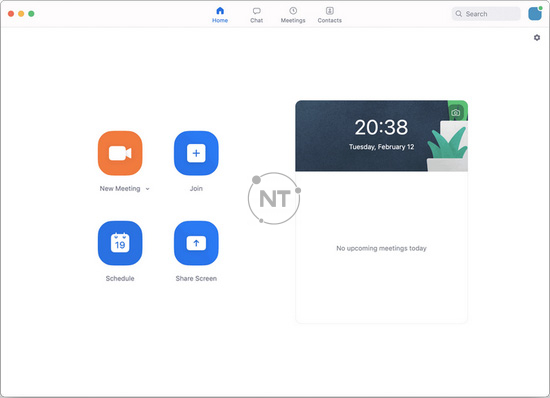
Tại đó, bạn chọn Start with a video hoặc Use personal meeting ID.
Dù bạn cần một ứng dụng để phục vụ công việc kinh doanh, dạy học online, hay đơn giản là kết nối với bạn bè và gia đình, Zoom đều đáp ứng được mọi nhu cầu sử dụng đó. Và với hướng dẫn như được chia sẻ ở trên, bạn có thể dễ dàng cài đặt và sử dụng Zoom trên Macbook của mình mà không gặp phải rắc rối gì.
Trong quá trình bạn vẫn không thực hiện được. Vui lòng liên hệ với phòng kỹ thuật của Ngọc Thiên.
Để lại thông tin nếu quý khách cần hỗ trợ tư vấn phần mềm






